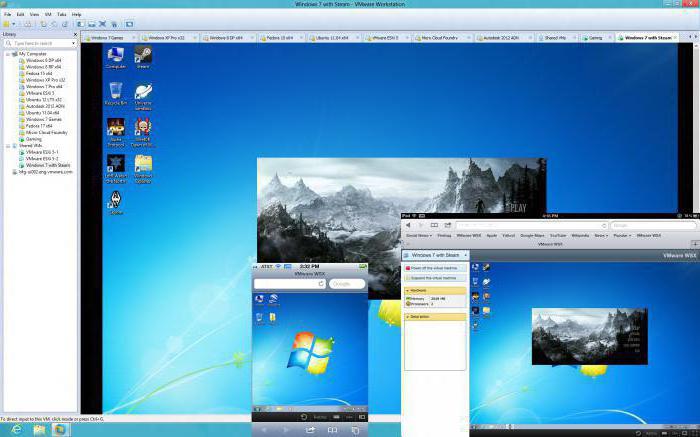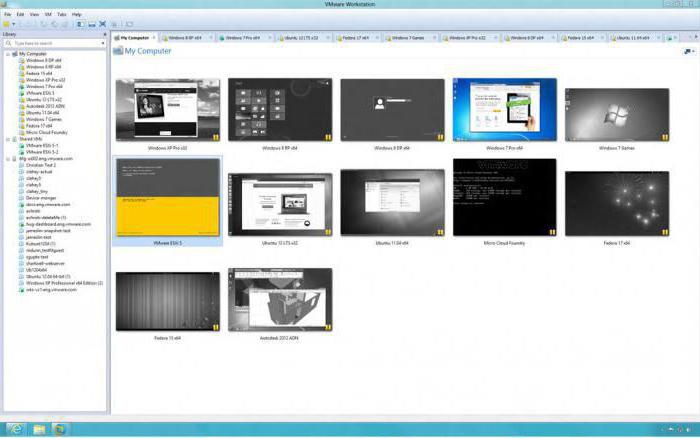Vad gör man om något program inte kankör på den arkitektur som din dator erbjuder? Virtuella maskiner hjälper till med detta. Därför kommer artikeln att överväga vad de är, liksom hur du gör dig till en sådan dator med ett mycket användbart program.
Virtuella maskiner
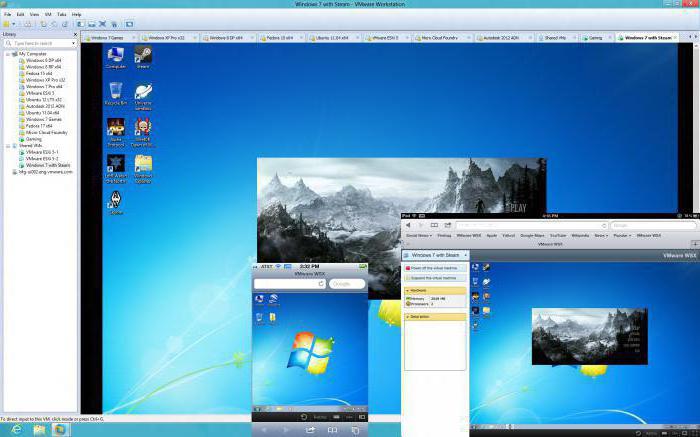
Om du har Linux, men du behöver Windows, gör det intese till att installera om systemet. Även om det är tvärtom, du behöver en föråldrad version av operativsystemet eller bara med en annan arkitektur, alla dessa förfrågningar kan tillgodoses med virtuella maskiner. De skapar en mjukvarumiljö som emulerar beteendet hos nödvändig utrustning, så att du kan köra vad du vill. Låt oss nu prata om virtualisering av en fysisk VMware-maskin. Vad är det? Vilka möjligheter ger det och hur kan jag anpassa det för mig själv?
VMware Workstation 10 Virtual Machine Features

Detta program är ett av de mestpopulär när behovet uppstår. Dessutom kan du inte skapa ett utan flera virtuella operativsystem samtidigt. Det viktigaste är att fysiskt järn kan dra dem. Låt oss först diskutera de krav som ställs på en dator så att VMware Workstation 10 kan fungera effektivt och smidigt. Du kan ladda ner den licensierade versionen, där det finns en 30-dagars provperiod och prova vad och hur. Konvertering av en fysisk maskin till en virtuell VMware utförs på ett bekvämt sätt, och om så önskas kan du säkert lämna detta program.
Systemkrav

Konvertera en fysisk maskin till en virtuellVMware är verkligen användbart, men bara kan du göra det på egen hand? Låt oss kolla. Nästan vilken dator som har släppts sedan mitten av det senaste decenniet kommer att kunna arbeta med den här programvaran. Med bärbara datorer lite mer komplicerade, men teoretiskt sett kommer de flesta av deras kamrater också att kunna dra den här applikationen. Du måste vara ägare till:
- Maskiner med en klockfrekvens på 1,3 GHz.
- Minst 2 GB RAM (4 rekommenderas).
- Intel Core ™ Solo x86, AMD Athlon ™ 64 FX-processorer eller deras ekvivalenter.
Detta är minimikraven. Du måste också se till att det finns 10 GB ledigt utrymme på hårddisken som du vill installera programvaran på.
Workstation 10 Management Menu Parsing

Virtualisering av en fysisk VMware 10-maskin görs med den. Låt oss titta på menyn. Det ser väldigt modernt ut och har två huvudpunkter och 3 extra. Alla kommer att beaktas:
- Skapa en ny virtuell maskin. Det viktigaste är att här, utöver det angivna syftet, bör det bara nämnas att här systemparametrar och olika bagateller justeras.
- Öppen virtuell maskin. Här kan du arbeta med tidigare skapade skal samt importera / exportera dina bästa metoder.
- Anslut till en fjärrserver. Din virtuella maskin fungerar inte bara på datorn där den skapades, utan också på utrustning som ligger på ett betydande avstånd.
- Virtualisering av en fysisk maskin. Med detta kan du snabbt överföra en persondator till den skapade miljön.
Installera Windows på en virtuell Workstation 10-maskin
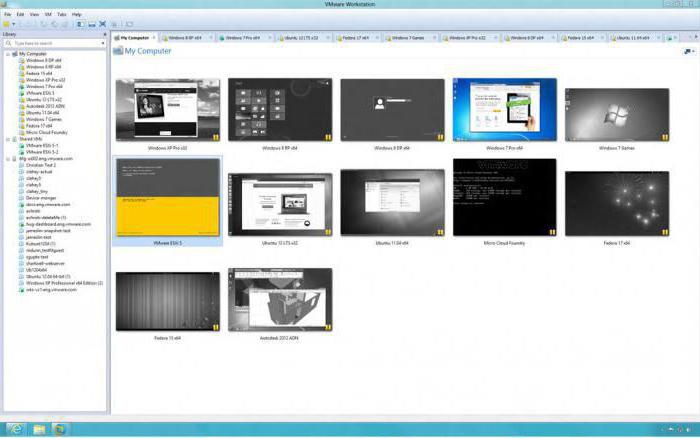
Överväg nu hur du installerarValt operativsystem med Windows som exempel. En viktig fördel med detta program är att det är intuitivt, och om du vill göra något eget kan du implementera det utan problem. Du kan välja två installationslägen:
- Selektiv.
- Vanliga.
Om du inte har mycket tid eller dessa raderläst av en oerfaren datoranvändare, skulle det vara bättre att välja det andra läget. Custom har många olika alternativ, och om du inte vill gå ner i nyanserna kan du hoppa över det. För att undersöka huvudinställningsläget kommer artikeln att ta hänsyn till det normala läget. Du kommer att be om en nyckel, ett personligt namn och lösenord (valfritt) för den framtida administratörsprofilen. Ange data och fortsätt. Ditt program kommer att be dig ange var det kommer att behöva installera en ny virtuell maskin. Om det finns planer på att installera en stor mängd programvara måste du se till att det finns tillräckligt med utrymme på den verkliga fysiska disken. Lämna vanligtvis cirka 20-40 GB.
Redigera parametrar

Du kan snabbt gå igenom menyn Inställningar, men om du gör detOm du vill föra tekniken till din önskan använder du möjligheten att justera standardvärdena. Och var kan jag redigera det? Hitta knappen "Konfigurera utrustning" och ändra din tjänst:
- Random access memory (RAM) som kommer att tilldelas för den virtuella maskinen.
- Antal processorer som används.
- Möjlighet att använda CD / DVD-ROM.
- Ljudkortinställningar.
- Nätverksadapters drift.
- USB-kontroller.
- Visa.
- En skrivare.
När önskade inställningar är valda klickar du på"Slutför" -knappen och vänta medan det önskade operativsystemet är installerat. Du kan fortfarande arbeta med webbkamerainställningarna eller andra ytterligare gränssnitt, men vi lämnar detta åt möjligheten för vår egen studie av programmet. Det bör noteras att installation av ett operativsystem är en ganska lång process och kan ta flera tiotals minuter. Processen att skapa ett skal skiljer sig inte från att faktiskt göra sådana ändringar i en dator. Det rekommenderas inte att använda en dator just nu, men om du har tillräckligt med resurser kan du surfa på Internet.
Låt oss nu titta på vad som erbjuds oss när det gäller att ställa in operativsystemet efter att den virtuella maskinen har skapats.
Programfunktioner
Virtuella maskiner skrivbord presenterardet är ett öppet fält med nästan inga programikoner. Tala om datorinställningar som redan finns i själva operativsystemet, i det här fallet kan vi säga att den här processen inte skiljer sig från det vanliga arbetet i fysiska enheter. Du kan också ställa in önskade parametrar, utföra olika åtgärder med systemparametrarna och många olika åtgärder. En mycket viktig fördel är att du kan experimentera med programvaran utan att oroa dig för din dators hälsa. Om du vidtar några åtgärder med sorgliga konsekvenser är det maximala du behöver göra att skapa en ny virtuell maskin och återigen spendera flera tiotals minuter på att installera den och en viss tid på att justera parametrarna till de önskade värdena. Detta är fördelaktigt om arbete tillhandahålls för personer som måste ha betydande funktionshinder, till exempel för skolbarn eller för IT-arbetare, om något behöver testas. Men tänk om det finns virtualisering av en fysisk VMware-maskin, det finns inget lösenord för det? För att göra detta, starta om EXS-servern och ange den om möjligt.
Funktioner för att arbeta med denna programvara

Det bör förstås att även om det tillhandahålls härförmågan att simulera parametrarna för andra arkitekturer, det speciella med alla applikationer är att det inte alltid fungerar som det ska. Om problem uppstår (vilket är mycket, mycket osannolikt), försök därför att arbeta med parametrarna för den virtuella maskinen eller förbättra de angivna egenskaperna (till exempel RAM). Det är sant att du måste vänta tills allt är inställt och installerat om igen, men det är värt det.
slutsats
Denna programvaruprodukt öppnar sig bredmöjligheter för programmering eller arbete med utbildningsapplikationer som inte är flera plattformar. Det viktigaste är att använda en sådan bra praxis för rätt ändamål för ditt eget bästa. Slutligen vill jag komma ihåg att programmet ger dig ett mycket brett utbud av olika operativsystem som kan imiteras. Det viktigaste är att kunna motstå den teknik som du har till ditt förfogande. Och för att sammanfatta slutresultatet uttrycker jag hopp om att virtualisering av den fysiska maskinen VMware Workstation i hög grad underlättar arbetet och gör det möjligt att experimentera med andra skal.